Microsoft Entra テナントには、 domainname.onmicrosoft.comなどの初期ドメイン名が付属しています。 初期ドメイン名を変更または削除することはできませんが、組織の DNS 名をカスタム ドメイン名として追加し、プライマリとして設定することはできます。 ドメイン名を追加することで、ユーザーになじみのあるユーザー名 ( alain@contoso.comなど) を追加できます。
[前提条件]
カスタム ドメイン名を追加する前に、ドメイン レジストラーを使用してドメイン名を作成します。 認定ドメイン レジストラーについては、「 ICANN-Accredited レジストラー」を参照してください。
ディレクトリを作成する
ドメイン名を取得したら、最初のディレクトリを作成できます。 サブスクリプションの所有者ロールを持つアカウントを使用して、ディレクトリの Azure portal にサインインします。
「組織の新しいテナントを作成する」の手順に従って 、新しいディレクトリを作成します。
-
既定では、Microsoft Entra テナントを作成するユーザーには、 グローバル管理者 ロールが自動的に割り当てられます。
ヒント
オンプレミスの Windows Server Active Directory と Microsoft Entra ID をフェデレーションする場合は、Microsoft Entra Connect ツールを実行してディレクトリを同期するときに、 ローカル Active Directory でシングル サインオンするようにこのドメインを構成 する予定です。
また、ウィザードの Microsoft Entra Domain ステップで、オンプレミス ディレクトリとのフェデレーション用に選択したのと同じドメイン名を登録する必要があります。 そのセットアップの外観を確認するには、「 フェデレーション用に選択されたドメインを確認する」を参照してください。 Microsoft Entra Connect ツールをお持ちでない場合は、 ここからダウンロードできます。
カスタム ドメイン名を追加する
ディレクトリを作成したら、カスタム ドメイン名を追加できます。
Important
ドメイン情報を更新するときに、プロセスを完了できず、HTTP 500 内部サーバー エラー メッセージが表示されることがあります。 状況によっては、このエラーが発生する可能性があります。 このメッセージは、保護された DNS サフィックスを使用しようとすると表示されることがあります。 保護された DNS サフィックスは、Microsoft でのみ使用できます。 この操作が正常に完了している必要があると思われる場合は、Microsoft の担当者にお問い合わせください。
Microsoft Entra 管理センターに、少なくともドメイン名管理者としてサインインします。
Entra ID>ドメイン名>カスタム ドメインの追加に移動します。
![[カスタム ドメイン名] ページのスクリーンショット。[カスタム ドメインの追加] が表示されています。](media/add-custom-domain/add-custom-domain.png)
- [カスタム ドメイン名] に、組織のドメインを入力します。この例では、contoso.com。 [ ドメインの追加] を選択します。
![[カスタム ドメイン名] ページのスクリーンショット。[カスタム ドメインの追加] ページがあります。](media/add-custom-domain/add-custom-domain-blade.png)
Important
これを機能させるには、 .com、 .net、またはその他の最上位レベルの拡張機能を含める必要があります。 カスタム ドメインを追加すると、パスワード ポリシーの値が初期ドメインから継承されます。
- 未確認のドメインが追加されます。 contoso.com ページに、ドメインの所有権を検証するために必要な DNS 情報が表示されます。 この情報を保存します。
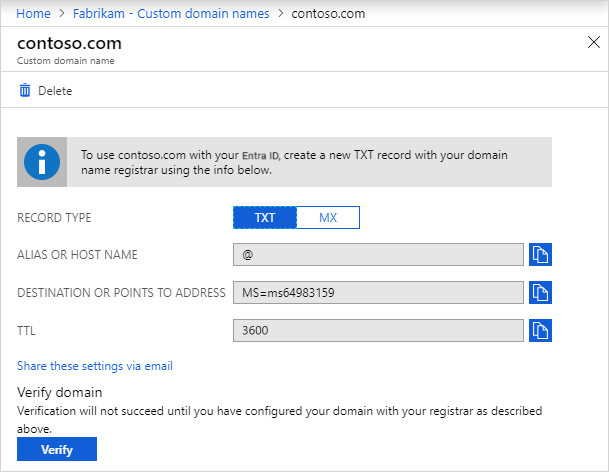
ドメイン レジストラーに DNS 情報を追加する
次の手順に従います。
カスタム ドメイン名を追加した後、ドメイン レジストラーに戻り、前の手順でコピーした DNS 情報を追加する必要があります。 ドメインに対してこの TXT または MX レコードを作成すると、ドメイン名の所有権が検証されます。
ドメイン レジストラーに戻り、コピーした DNS 情報に基づいて、ドメインの新しい TXT または MX レコードを作成します。 Time to Live (TTL) を 3600 秒 (60 分) に設定し、レコードを保存します。
Important
必要な数のドメイン名を登録できます。 ただし、各ドメインは独自の TXT または MX レコードを取得します。 ドメイン レジストラーで情報を入力するときは注意してください。 誤って間違った情報または重複する情報を入力した場合は、TTL がタイムアウト (60 分) するまで待ってからやり直す必要があります。
カスタム ドメイン名を確認する
カスタム ドメイン名を登録したら、Microsoft Entra で有効であることを確認します。 伝達時間は、ドメイン レジストラーによっては瞬時に行われる場合や、数日かかる場合があります。
カスタム ドメイン名を確認するには、次の手順に従います。
Microsoft Entra 管理センターに、少なくともドメイン名管理者としてサインインします。
Entra ID>ドメイン名を参照します。
[ カスタム ドメイン名] で、カスタム ドメイン名を選択します。 この例では、contoso.com を選択 します。
![[Fabrikam - カスタム ドメイン名] ページのスクリーンショット。Contoso が強調表示されています。](media/add-custom-domain/custom-blade-with-contoso-highlighted.png)
- contoso.com ページで、[確認] を選択して、カスタム ドメインが正しく登録され、有効であることを確認します。
![DNS エントリ情報と [確認] ボタンを含む Contoso ページのスクリーンショット。](media/add-custom-domain/contoso-blade-with-dns-info-verify.png)
一般的な検証の問題
カスタム ドメイン名を確認できない場合は、次の推奨事項をお試しください。
少なくとも 1 時間待ってから、もう一度やり直してください。 DNS レコードは、ドメインを確認する前に伝達する必要があります。 このプロセスには 1 時間以上かかることがあります。
DNS レコードが正しいことを確認します。 ドメイン名レジストラー サイトに戻ります。 エントリが存在し、Microsoft Entra 管理センターで提供されている DNS エントリ情報と一致していることを確認します。
- レジストラー サイトでレコードを更新できない場合は、エントリを追加するアクセス許可を持つユーザーとエントリを共有し、正しいことを確認します。
ドメイン名がまだ別のディレクトリで使用されていないことを確認します。 ドメイン名は、1 つのディレクトリでのみ確認できます。 ドメイン名が現在別のディレクトリで検証されている場合は、新しいディレクトリでも確認できません。 この重複の問題を解決するには、古いディレクトリからドメイン名を削除する必要があります。 ドメイン名の削除の詳細については、「 カスタム ドメイン名の管理」を参照してください。
管理されていない Power BI テナントがないことを確認します。 ユーザーがセルフサービス サインアップを通じて Power BI をアクティブ化し、組織の管理されていないテナントを作成した場合は、PowerShell を使用して、内部管理者または外部管理者として管理を引き継ぐ必要があります。 詳細については、「 アンマネージド ディレクトリを引き継ぐ」を参照してください。